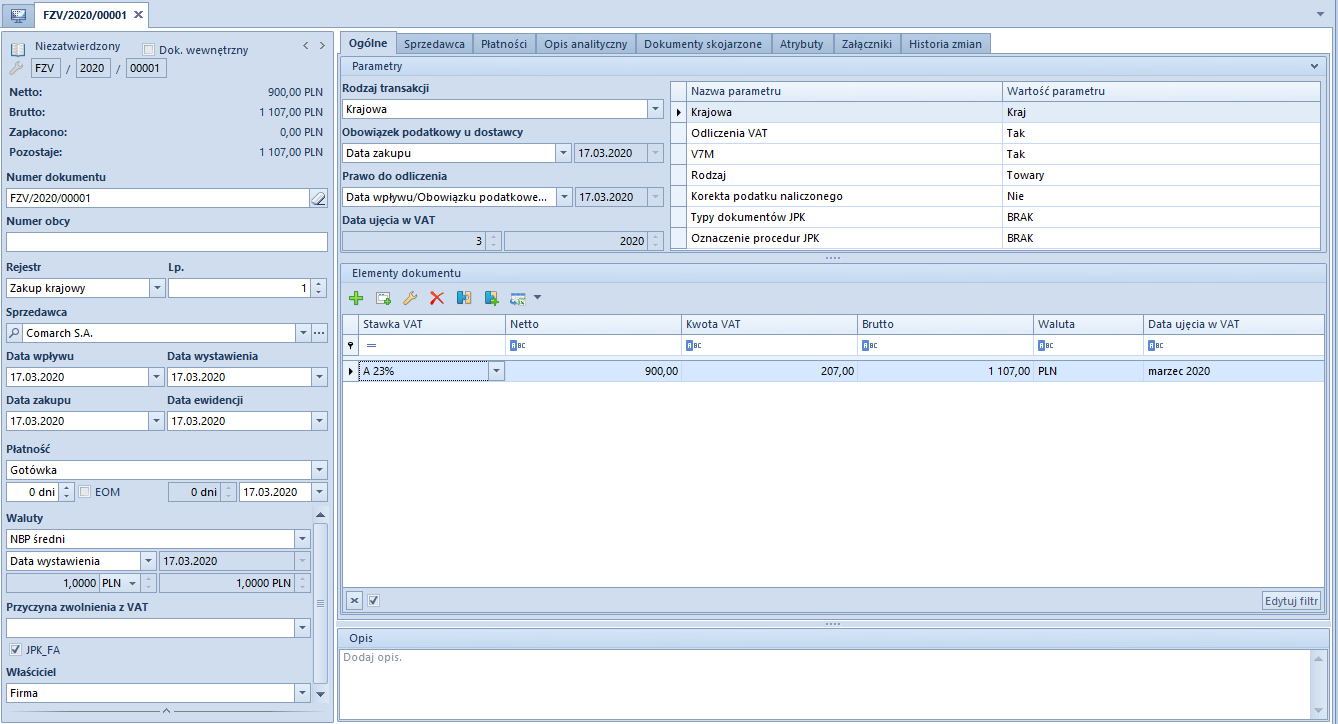Dodawanie faktury VAT w walucie systemowej
Proces dodawania faktury VAT przebiega analogicznie dla faktury VAT zakupu i faktury VAT sprzedaży, dlatego zostanie opisany tylko raz na podstawie faktury zakupu.
W celu dodania faktury VAT zakupu należy wskazać rejestr/podrejestr, do którego faktura ma być wprowadzona i wybrać przycisk [Dodaj] z grupy przycisków Lista. Pojawi się formularz służący wprowadzeniu danych.
Zakładka ogólne
OCR – ikona statusu weryfikacji dokumentu dodanego za pomocą usługi OCR. Dla dokumentów niepochodzących z OCR ikona ta nie jest wyświetlana.
Dok. wewnętrzny – oznaczenie faktury jako dokumentu wewnętrznego
Numer w rejestrze – numer nadawany przez system automatycznie zgodnie z definicją numeratora
Netto – wartość netto faktury
Brutto – wartość brutto faktury
Zapłacono – uregulowana wartość faktury
Pozostaje – wartość faktury pozostającą do uregulowania
Numer dokumentu – na dokumentach dodawanych bezpośrednio w rejestrze VAT domyślnie wyświetlana jest opcja AUTO. Dopiero po zapisaniu dokumentu lub jego zapisie automatycznym (np. przejściu na zakładkę Płatności), system nadaje mu konkretny numer zgodny z numerem w rejestrze.
W przypadku faktur VAT zakupu użytkownik może w polu Numer dokumentu wprowadzić dowolną wartość, czyszcząc dane pole np. za pomocą przycisku gumki. W przypadku dokumentów VAT generowanych automatycznie do dokumentów handlowych, pole Numer dokumentu uzupełniane jest numerem dokumentu handlowego.
W bazie danych wykreowanej we francuskiej wersji językowej na dokumentach FZV oraz KFZV dane pole jest niedostępne.
Numer obcy – użytkownik ma możliwość wprowadzenia w danym polu numer faktury zarejestrowanej w innym systemie
Rejestr – rejestr VAT, w którym zostanie dodana faktura VAT
Lp – liczba porządkowa nadawana przez system automatycznie
Sprzedawca/Nabywca – pozwala wskazać podmiot, z którym powiązana będzie faktura VAT
Użytkownik może zaktualizować dane kontrahenta tj. nazwę, NIP, Regon oraz Pesel na zatwierdzonym dokumencie (włączony pełen diagram stanów) poprzez ponowny wybór Sprzedawcy/ Nabywcy, przy czym musi posiadać uprawnienia do aktualizacji danych kontrahenta na zatwierdzonych dokumentach (Konfiguracja → Struktura firmy → Grupy operatorów → Inne uprawnienia).
Data wpływu – data wpływu dokumentu, pole dostępne tylko na fakturach VAT zakupu
Data wystawienia – data wystawienia faktury VAT
Data zakupu – data dokonania zakupu, pole dostępne tylko na fakturach VAT zakupu
Data sprzedaży – data dokonania sprzedaży, występuje tylko na fakturach VAT sprzedaży
Data ewidencji – data zaewidencjonowania dokumentu w rejestrze VAT
Powyższe daty mogą być wykorzystane do ustalania momentu powstania obowiązku podatkowego, przy czym ustalając datę powstania obowiązku podatkowego względem daty ewidencji należy w pierwszej kolejności dodać odpowiednią definicję obowiązku podatkowego z poziomu Konfiguracja → Księgowość → Obowiązek podatkowy, wskazując w polu Warunek wartość Od daty ewidencji. Nową definicję obowiązku podatkowego użytkownik może przypisać do definicji wybranego rejestru VAT i określić datę jego obowiązywania. Wskazany moment powstania obowiązku podatkowego, będzie automatycznie uzupełniany na fakturach VAT dodawanych do danego rejestru. Użytkownik może również wskazać określony moment powstania obowiązku podatkowego bezpośrednio na dokumencie.
Płatność – umożliwia wybór formy płatności
Termin – termin płatności. Ilość dni od daty ewidencji, na podstawie których określana jest data spodziewanej płatności.
EOM – termin płatności typu End of month (Koniec miesiąca). Po zaznaczeniu parametru odszarzona zostanie sekcja, w której użytkownik może wskazać ilość dni przesunięcia terminu płatności wyznaczonego w oparciu o koniec miesiąca.
Podzielona płatność – parametr ten jest dostępny wyłącznie w przypadku, gdy na definicji centrum typu Firma dla parametru Obsługa podzielonej płatności wg przepisów polskich została wskazana wartość W księgowości i w handlu. Zaznaczenie parametru Podzielona płatność na nagłówku faktury VAT spowoduje automatyczne zaznaczenie parametru Podzielona płatność na wszystkich płatnościach dokumentu, na których wskazano walutę PLN i formę płatności typu Bank.
Waluty – domyślnie waluta dokumentu ustalana jest na podstawie waluty przypisanej do wybranego kontrahenta. W przypadku, gdy waluta przypisana dla danego podmiotu jest nieaktywna, na dokumencie zostaje ustalona waluta systemowa. Po zmianie kontrahenta, dane na dokumencie zostają przeliczone według nowej waluty, o czym użytkownik jest informowany poprzez wyświetlenie odpowiedniego komunikatu.
Użytkownik ma możliwość wybrania waluty innej niż waluta przypisana dla wskazanego na dokumencie kontrahenta.
Kurs waluty pobierany jest na podstawie ustawień określonych na definicji danego typu dokumentu (Konfiguracja → Struktura firmy → Struktura praw → edycja określonej firmy → zakładka Dokumenty).
Przyczyna zwolnienia z VAT– w przypadku, gdy na fakturze zastosowano stawkę VAT o typie zwolniona (D ZW), użytkownik ma możliwość wyboru przyczyny zwolnienia z podatku VAT. Oprócz wartości predefiniowanych, użytkownik może zdefiniować nowe wartości w słownikach uniwersalnych (Konfiguracja → Słowniki uniwersalne → grupa Ogólne → Przyczyna zwolnienia z VAT). Dane pole jest edytowalne w przypadku faktur wprowadzanych bezpośrednio do rejestru VAT. Na fakturach VAT wygenerowanych na podstawie dokumentu handlowego wartość danego pola przenoszona jest z dokumentu handlowego. Szczegółowy opis pola Przyczyna zwolnienia z VAT został zawarty w podręczniku Comarch ERP Altum- Jednolity plik kontrolny.
JPK_FA– parametr domyślnie zaznaczony. Informuje o ujęciu faktury VAT wprowadzanej bezpośrednio do rejestru VAT w pliku JPK_FA. Szczegółowy opis parametru został zawarty w podręczniku Comarch ERP Altum- Jednolity plik kontrolny.
Właściciel – wprowadzając fakturę VAT w polu Właściciel wyświetlane jest centrum, w którym obecnie zalogowany jest użytkownik. Pole Właściciel informuje o centrum, przez które został wprowadzony dany dokument.
Rodzaj transakcji – domyślnie do wyboru dostępne są trzy podstawowe typy Krajowa, Wewnątrzwspólnotowa i Pozaunijna. Rodzaj transakcji ogranicza listę parametrów VAT, tylko do tych które zostały wcześniej do niego przypisane.
Parametry VAT – okno parametrów zostało podzielone na dwie kolumny:
- Nazwa parametru – kolumna zawierająca nazwę parametru VAT
- Wartość parametru – wartość przypisana do danego parametru
Parametry VAT definiowane są w obszarze Konfiguracja → Księgowość → Parametry VAT. Sposób dodawania parametrów został szerzej opisany w podręczniku Comarch ERP Altum Konfiguracja.
Obowiązek podatkowy u dostawcy – data, według której ustalany będzie obowiązek podatkowy u dostawcy. Umożliwia wybór definicji obowiązku podatkowego określonej z poziomu Konfiguracja → Księgowość → Obowiązek podatkowy. Możliwość ręcznego wskazania daty z kalendarza dostępna jest wyłączne dla opcji Data dowolna. Pole niedostępne w bazie danych wykreowanej w języku francuskim. Na fakturze VAT sprzedaży pole nosi nazwę Obowiązek podatkowy.
Prawo do odliczenia – data, według której ustalane będzie prawo do odliczenia podatku VAT. Umożliwia wybór jednej z definicji obowiązku podatkowego dostępnych z poziomu obszaru Konfiguracja→ Księgowość→ Obowiązek podatkowy. Możliwość ręcznego wskazania daty z kalendarza dostępna jest wyłączne dla opcji Data dowolna. Na fakturze VAT sprzedaży brak tej sekcji.
W deklaracji VAT – miesiąc i rok ujęcia dokumentu w deklaracji VAT. Pole nieedytowalne, ustalane na podstawie daty prawa do odliczenia (na fakturze VAT sprzedaży – na podstawie obowiązku podatkowego)
Po wypełnieniu pól obligatoryjnych należy dodać element faktury. Można zrobić to na dwa sposoby:
- w tabeli,
- poprzez formularz.
Opis– umożliwia wprowadzenie dodatkowego opisu dokumentu. Pole Opis dostępne jest na każdej zakładce faktury VAT.
Dodawanie elementu faktury VAT w tabeli
W celu dodania elementu faktury VAT poprzez tabelę należy wybrać przycisk [Dodaj] z grupy przycisków Lista elementów. Spowoduje to dodanie linii elementu faktury VAT, podzielonej na kolumny zgodnie z wyborem kolumn dokonanym przez użytkownika – domyślnie są to kolumny: Stawka VAT, Netto, Kwota VAT, Brutto, Waluta, W deklaracji VAT, VAT-7 oraz VAT-UE (dla transakcji o rodzaju wewnątrzwspólnotowa)(na dokumentach zakupowych i sprzedażowych). Poszczególne pola należy wypełnić odpowiednimi wartościami.
Dodatkowo na dokumentach zakupowych użytkownik ma do wyboru kolumny: Data obow. u dost., Data odliczenia, Konto, Korekta podatku naliczonego, Krajowa/Wewnątrzwspólnotowa/Pozaunijna (w zależności od rodzaju transakcji), Obowiązek u dost., Odliczenia VAT, Opis, Prawo do odliczenia, Rejestr, Rodzaj, VAT%. Na dokumentach sprzedażowych są to kolumny: Data obow. podat., Konto, Krajowa/Wewnątrzwspólnotowa/Pozaunijna (w zależności od rodzaju transakcji), Obowiązek podat., Opis, Rejestr, Rodzaj, VAT%, W proporcji.
W bazach wykreowanych w języku francuskim kolumna: Konto jest dostępna tylko i wyłącznie na fakturach i korektach dodawanych ręcznie do rejestru. Kolumna nie jest dostępna na dokumentach wygenerowanych automatycznie z dokumentów handlowych.
Dodawanie elementu w tabeli jest szybszą i wygodniejszą metodą wprowadzania danych księgowych do systemu. Tak wprowadzonego elementu nie trzeba zapisywać. Należy zapisać tylko cały dokument.
Dodawanie elementu faktury VAT poprzez formularz
W celu dodania elementu faktury VAT poprzez formularz należy wybrać przycisk [Dodaj przez formularz] z grupy przycisków Lista elementów. Pojawi się formularz do wprowadzenia danych.
Zakładka Element faktury VAT

Obowiązek podatkowy u dostawcy – data, według której ustalany będzie obowiązek podatkowy u dostawcy. Umożliwia wybór jednej z definicji obowiązku podatkowego dostępnych z poziomu obszaru Konfiguracja→ Księgowość→ Obowiązek podatkowy. Możliwość ręcznego wskazania daty z kalendarza dostępna jest wyłączne dla opcji Data dowolna. Pole niedostępne w bazie danych wykreowanej w języku francuskim. Na fakturze VAT sprzedaży pole nosi nazwę Obowiązek podatkowy.
Prawo do odliczenia – data, według której ustalane będzie prawo do odliczenia podatku VAT. Umożliwia wybór jednej z definicji obowiązku podatkowego dostępnych z poziomu Konfiguracja→ Księgowość→ Obowiązek podatkowy. Możliwość ręcznego wskazania daty z kalendarza dostępna jest wyłączne dla opcji Data dowolna. Na fakturze VAT sprzedaży brak tej sekcji.
W deklaracji VAT – miesiąc i rok ujęcia dokumentu w deklaracji VAT. Pole nieedytowalne, ustalane na podstawie daty prawa do odliczenia (na fakturze VAT sprzedaży – na podstawie obowiązku podatkowego)
Rejestr – domyślnie podpowiada się rejestr, do którego została wprowadzona faktura. Jeżeli rejestr zawiera podrejestry, istnieje możliwość wskazania odpowiedniego podrejestru.
W deklaracji VAT – miesiąc i rok ujęcia w deklaracji VAT-7
Opis – dodatkowy opis elementu
Netto – kwota netto elementu
Stawka VAT – stawka VAT należącej do grupy stawek VAT, przypisanej do firmy, w której zalogowany jest użytkownik
Kwota VAT – kwota podatku VAT
Brutto – kwota brutto elementu
Konto księgowe – umożliwia przypisanie konta księgowego do elementu. W bazach wykreowanych w języku francuskim pole jest dostępne tylko i wyłącznie na fakturach i korektach dodawanych ręcznie do rejestru. Pole nie jest dostępne na fakturach VAT wygenerowanych automatycznie z dokumentów handlowych.
Tabela parametrów VAT – umożliwia przypisanie wartości do poszczególnych parametrów VAT
Zakładka Atrybuty
Opis zakładki znajduje się w artykule Zakładka Atrybuty.
Po uzupełnieniu wszystkich pól należy zapisać element za pomocą przycisku [Zapisz].
Zakładka Sprzedawca/Nabywca
Zakładka zawiera dane adresowe kontrahenta. Informacje uzupełniane są automatycznie po wyborze kontrahenta na zakładce Ogólne. Do czasu zaksięgowania dokumentu (przy niepełnym diagramie stanów), zamieszczone tutaj informacje można modyfikować i uzupełniać w przypadku ich braku. Dokonane zmiany wpływają na dane zapisane na kartach ewidencyjnych kontrahenta.
Mając włączony pełen diagram stanów, użytkownik może zaktualizować adres kontrahenta na zatwierdzonym dokumencie poprzez ponowny wybór przycisku [Zmień adres], przy czym musi posiadać uprawnienia do aktualizacji danych kontrahenta na zatwierdzonych dokumentach (Konfiguracja → Struktura firmy → Grupy operatorów → Inne uprawnienia).
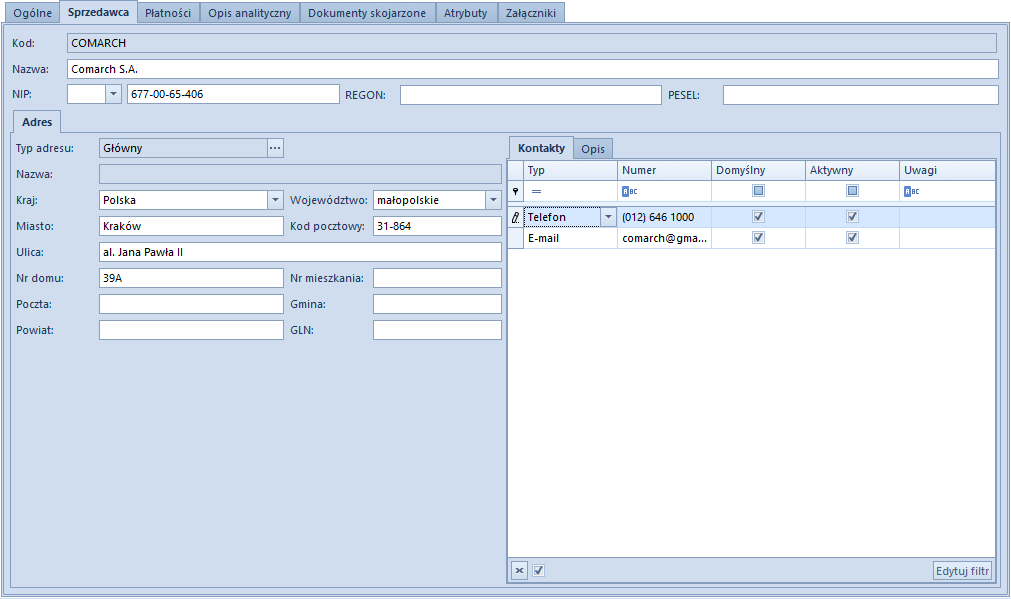
Zakładka Płatności
- Zakładka dostępna jest wyłącznie dla dokumentów dodawanych bezpośrednio z poziomu rejestru VAT. Zawiera listę płatności powiązanych z daną fakturą.
- Z poziomu edycji płatności (podzakładka Rozliczenia) istnieje możliwość rozliczenia/skompensowania dokumentu.
- Jeśli wystawiana faktura ma zostać zapłacona w kilku ratach (np.: część płatna gotówką przy wystawianiu dokumentu, część przelewem za 7 dni) – użytkownik ma możliwość podziału płatności.
- Listę można modyfikować posługując się standardowymi przyciskami z menu Płatności.
Zakładka Opis analityczny
Opis zakładki znajduje się w kategorii Opis analityczny.
Zakładka Dokumenty skojarzone
W przypadku faktur wprowadzonych ręcznie do rejestru VAT, zakładka jest pusta.
W przypadku faktur mających dokument źródłowy w postaci dokumentu handlowego, zakładka zawiera listę dokumentów powiązanych z fakturą VAT.
Zakładki Atrybuty, Załączniki, Historia zmian
Opis zakładek znajduje się w artykule Zakładka Kody rabatowe, Opis analityczny, Atrybuty, Załączniki i Historia zmian.
Zapisanie faktury VAT
Po wypełnieniu wszystkich pól należy zapisać dokument za pomocą przycisku [Zapisz] z grupy Faktura VAT. Dokument pojawi się na liście faktur VAT.